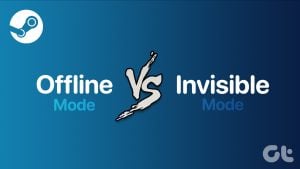Roku를 켜서 원격 메모가 작동하는지 확인하셨나요? 소형 Roku 리모컨에는 전문가처럼 Roku OS를 탐색할 수 있는 여러 앱 바로가기와 유용한 버튼이 있습니다. Roku 리모컨이 작동하지 않으면 완벽한 주말을 망칠 수 있습니다. 새 제품을 주문하기 전에 아래 방법을 사용하여 Roku 리모컨이 페어링되지 않는 문제를 해결하세요.

여러 요인이 Roku 리모컨에 영향을 미칠 수 있습니다. 배터리 방전, 간섭, 잘못된 HDMI 입력 등이 원인일 수 있습니다. 특정 요인으로 문제를 찾아낼 수는 없습니다. Roku TV, 스트리밍 장치 또는 Roku 상자를 사용하든 아래 문제 해결 단계를 확인하고 좋아하는 TV 프로그램 및 영화 시청을 시작하세요.
1. Roku 리모컨 배터리 교체
Roku 리모컨에 영향을 미치는 일반적인 이유 중 하나입니다. 리모컨 배터리에 결함이 있거나 수명이 다한 경우 리모컨을 Roku 장치와 페어링할 수 없습니다.
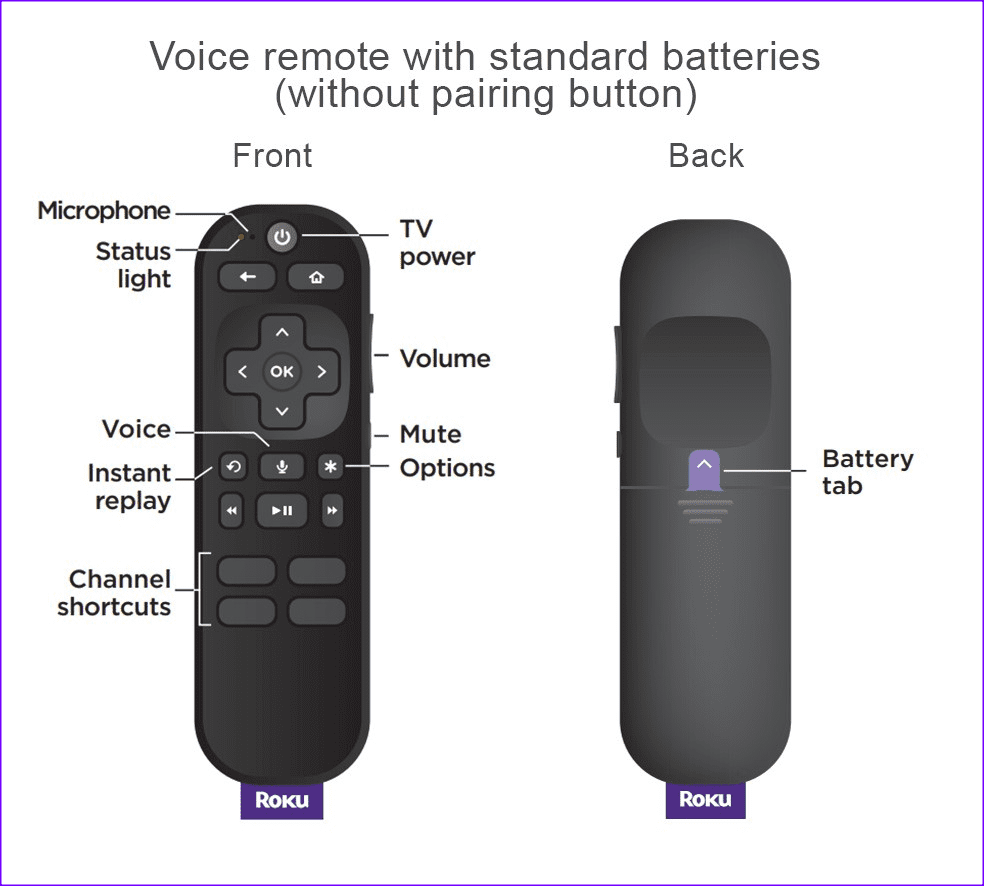
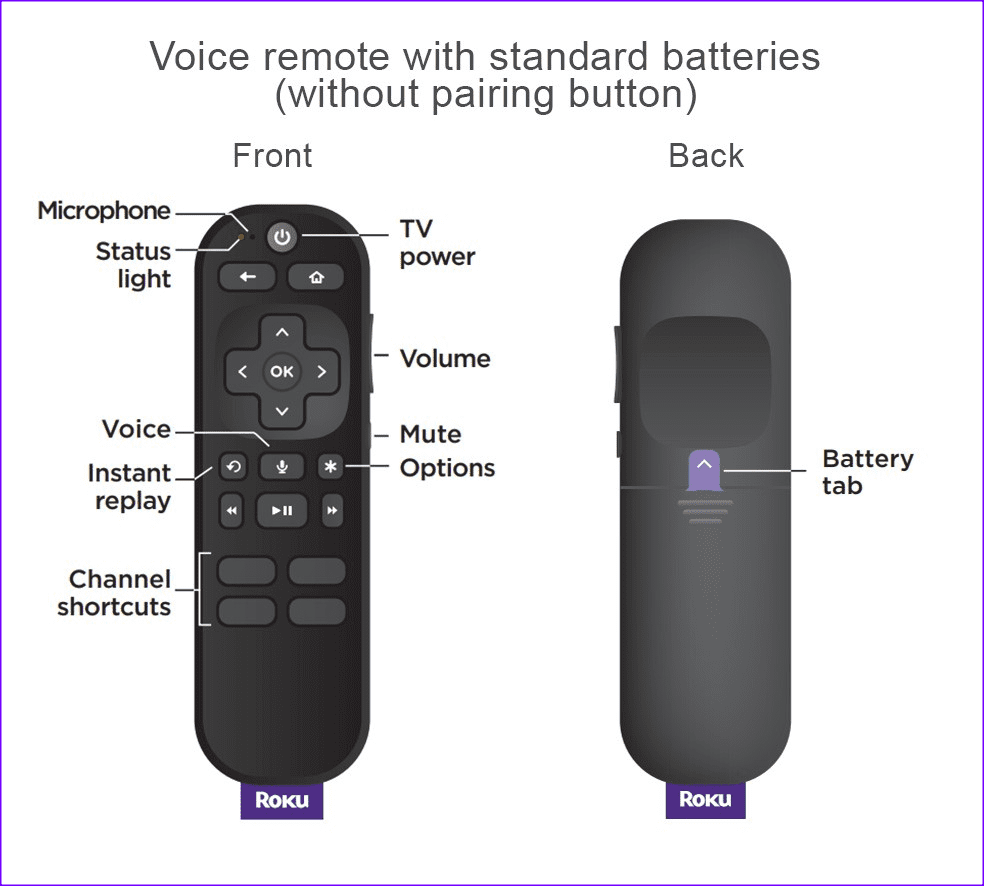
리모콘을 뒤집고, 배터리함을 제거하고, 죽어가는 배터리를 새 배터리로 교체해야 합니다. 보이스리모컨을 사용하는 경우 마이크로 USB 케이블로 충전하세요. 충전 중에는 리모컨의 상태 표시등이 천천히 깜박이고 충전이 완료되면 녹색으로 켜집니다.
2. 리모컨을 Roku 장치와 다시 페어링
Roku 리모컨을 다시 페어링하고 스트리밍 장치에서 다시 사용할 수 있습니다. 일부 Roku 리모컨에는 뒷면에 전용 페어링 버튼이 있습니다. 아래 트릭은 RF 전파를 사용하는 음성 리모컨에서만 작동합니다.
1 단계: Roku 리모컨 뒷면의 페어링 버튼을 20초 동안 길게 누르세요. 상태 표시등이 녹색으로 바뀌고 정지한 후 빠르게 깜박일 때까지 기다리십시오.
2 단계: 버튼을 놓으면 Roku 리모컨이 다시 시작됩니다.
3단계: 페어링 버튼을 5초 동안 길게 누르세요. 성공적으로 페어링되면 LED 표시등이 깜박임을 멈춥니다.
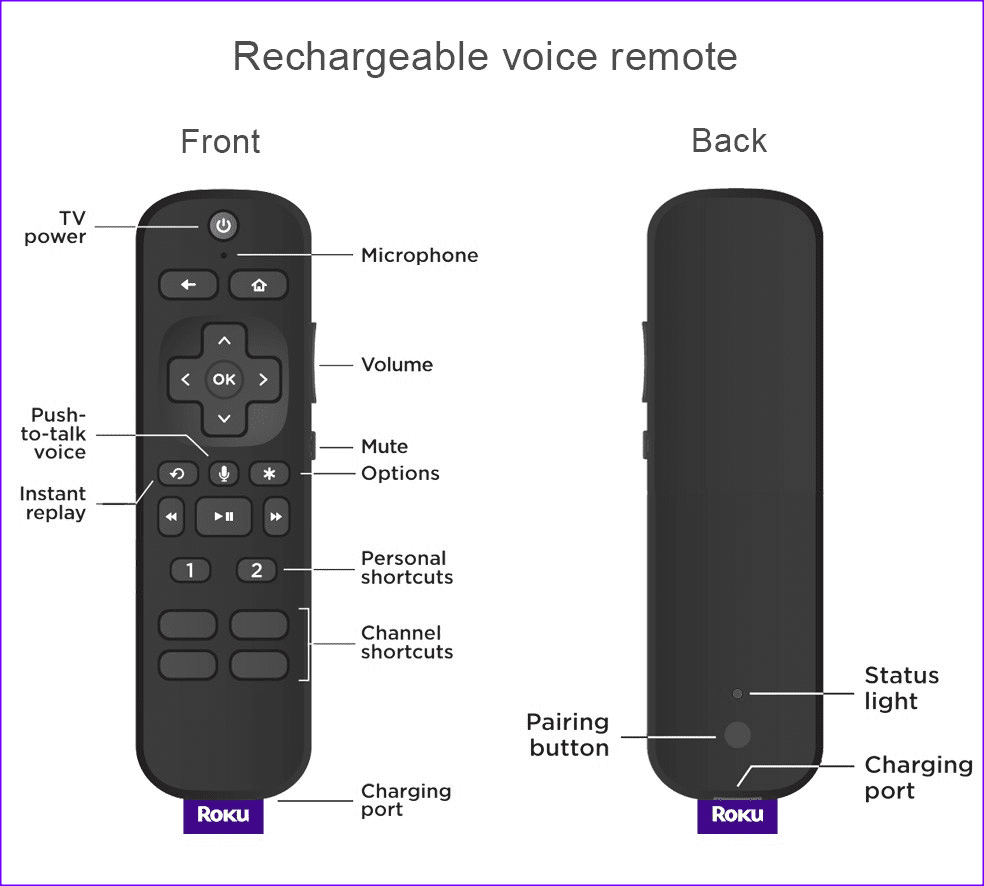
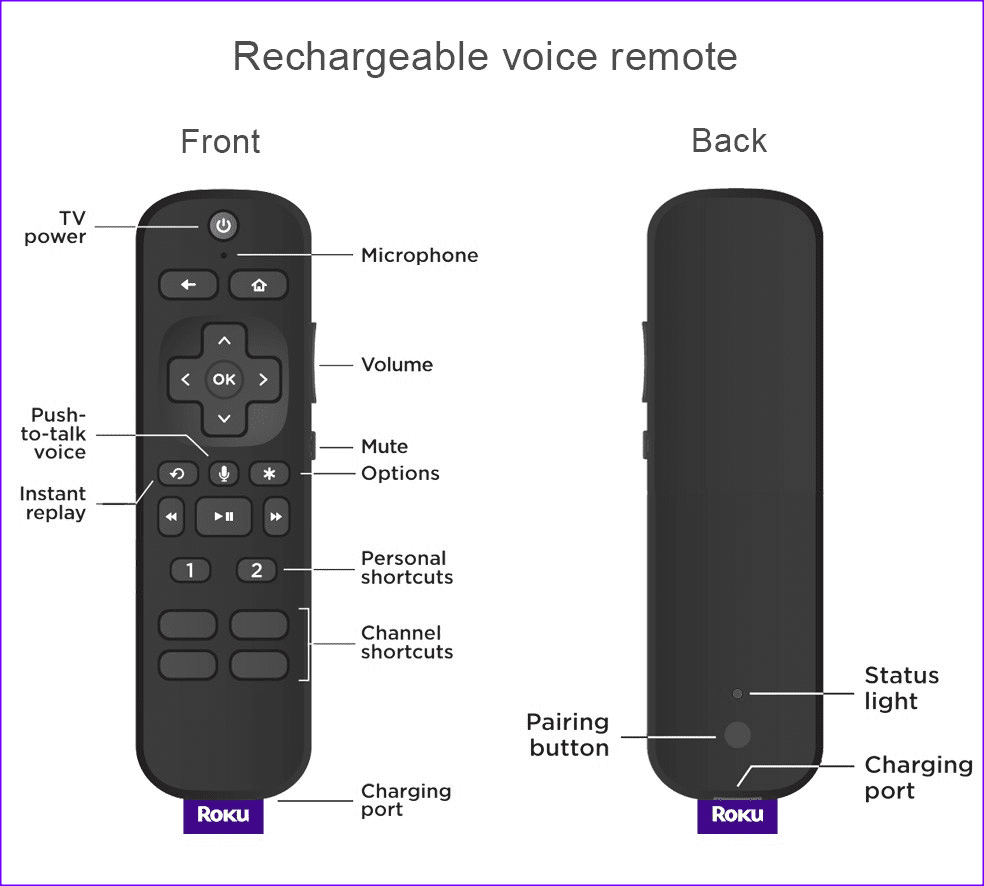
Roku 리모컨에 페어링 버튼이 없으면 상태 표시등이 깜박일 때까지 홈 버튼과 뒤로 버튼을 5초 동안 길게 누르세요. 리모컨이 Roku 장치에 연결될 때까지 약 30초 동안 기다립니다.
3. Roku 장치 및 리모컨 재설정
위의 방법이 작동하지 않으면 아래 단계에 따라 Roku 장치와 리모컨을 재설정하세요.
1 단계: Roku 장치에서 전원 케이블을 제거합니다. Roku 리모컨에서 배터리를 제거하세요.
2 단계: 약 10초 정도 기다린 후 전원 케이블을 Roku에 다시 연결하세요.
3단계: Roku 장치가 시작되고 화면에 회사 로고가 표시됩니다.
4단계: Roku 리모컨에 배터리를 삽입하세요. Roku 장치에 연결될 때까지 기다립니다.
4. 올바른 HDMI 입력 사용
대부분의 최신 TV에는 3~4개의 HDMI 포트가 있습니다. Roku 장치를 HDMI 1 포트에 연결하고 HDMI 2 또는 HDMI 3 출력에서 TV를 사용하면 제공된 리모컨이 작동하지 않습니다. 스마트 TV에서 HDMI 입력을 변경하고 다시 시도해야 합니다.
5. 올해의 강제 재시작
Roku에는 전용 버튼이나 장치를 종료하는 옵션이 제공되지 않습니다. 전원 플러그를 뽑고 몇 초간 기다렸다가 다시 켜야 합니다. 그래도 리모컨이 인식되지 않으면 Roku 모바일 앱을 사용하세요.
6. Roku 모바일 앱 사용
Roku는 모바일 장치를 최고의 스트리밍 동반자로 바꿔주는 기본 iOS 및 Android 앱을 제공합니다. 가상 리모컨을 사용하고, 음성 검색을 수행하고, Roku 채널을 스트리밍하는 등 휴대폰에서 더 많은 작업을 수행할 수 있습니다. 실제로 확인하기 전에 Roku TV와 모바일이 동일한 Wi-Fi 네트워크에 연결되어 있는지 확인하세요.
1 단계: iPhone 또는 Android에서 Roku 앱을 다운로드하세요.
2 단계: 앱을 실행하고 화면의 지침을 따른 후 Roku 계정 세부정보로 로그인하세요.
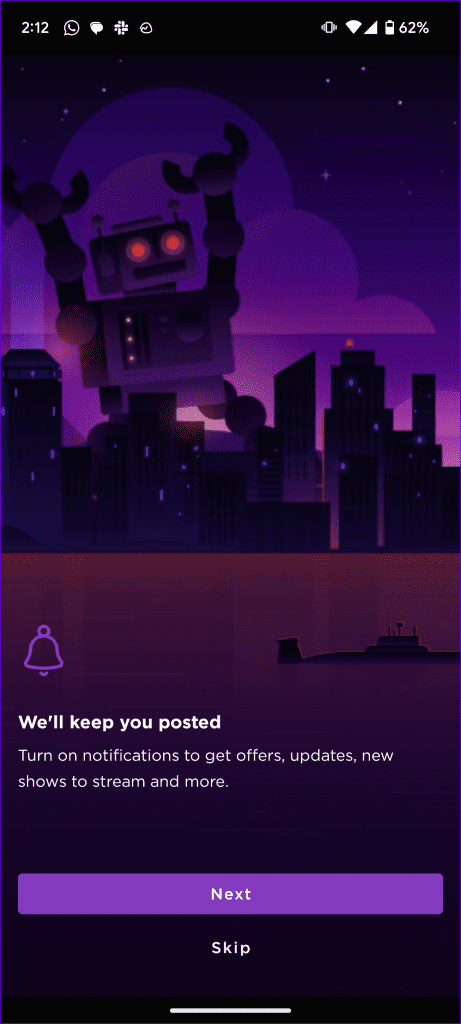
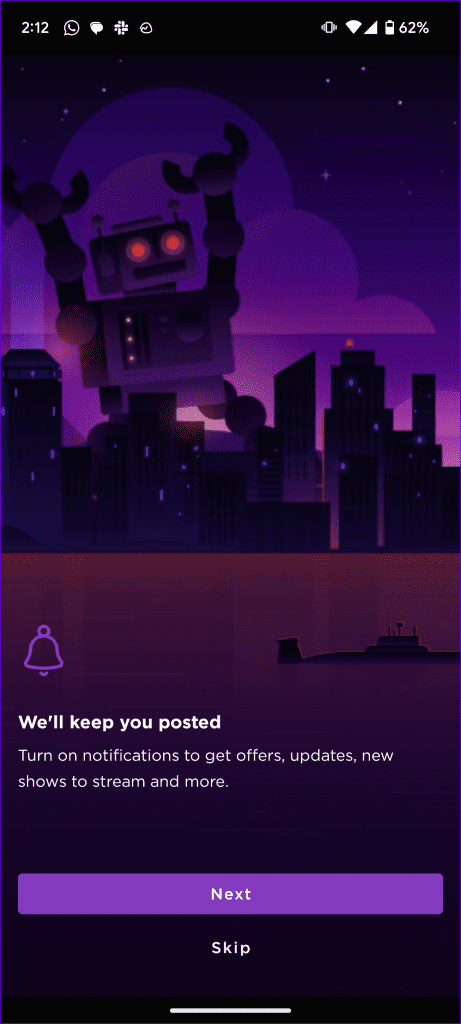
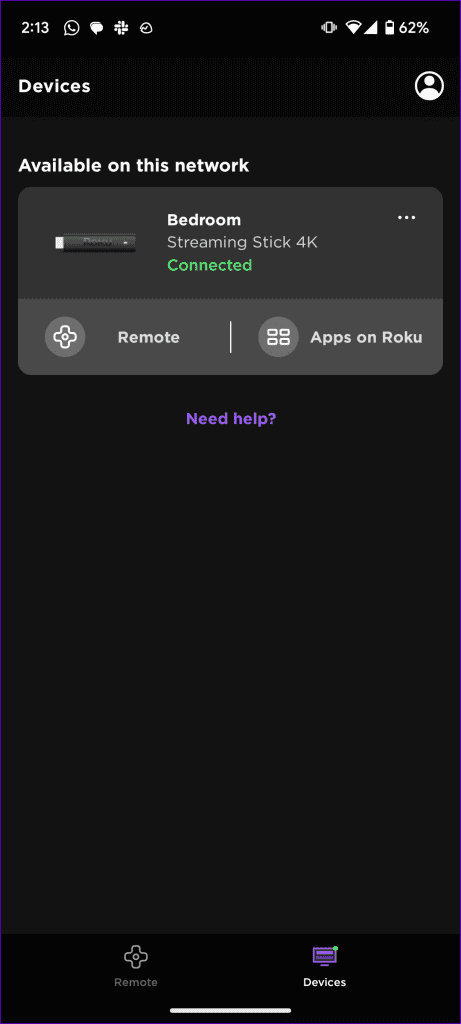
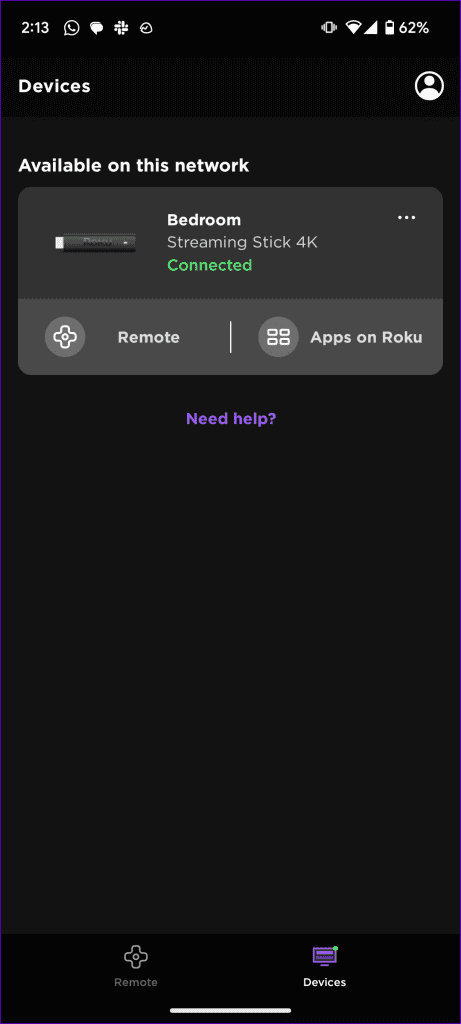
3단계: Roku는 주변 기기를 보여줍니다. 연결하려면 탭하세요.
4단계: 원격을 탭하고 가상 리모컨이 작동하는지 확인하세요.
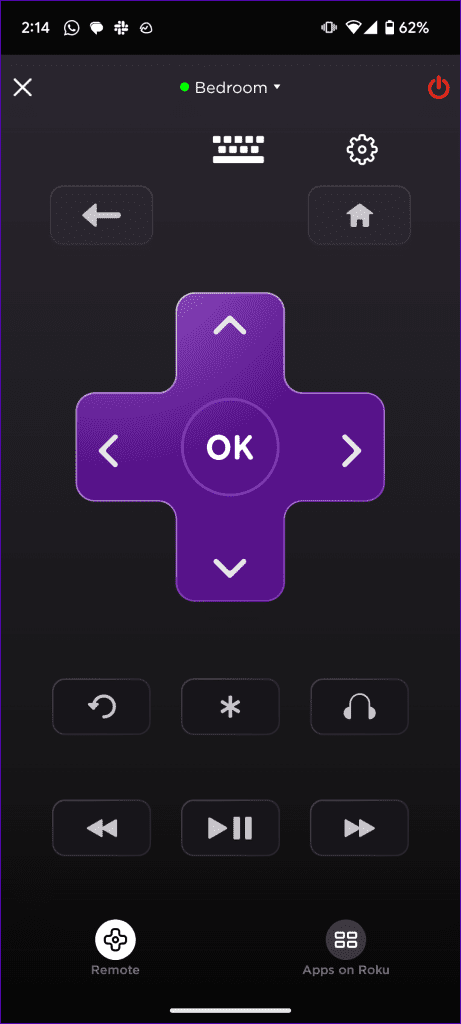
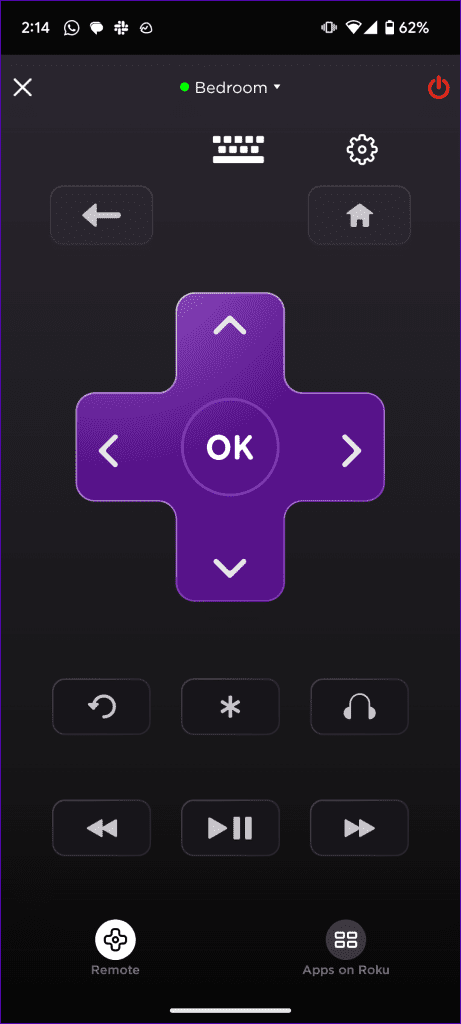
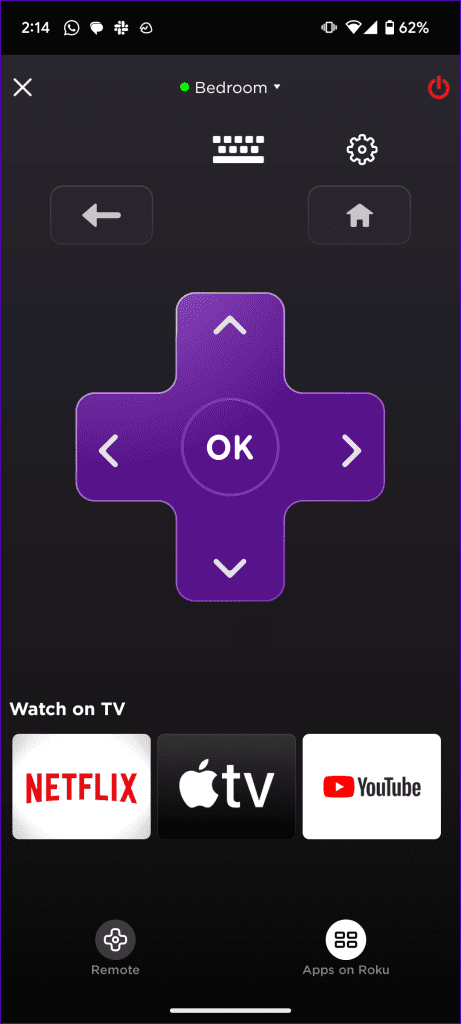
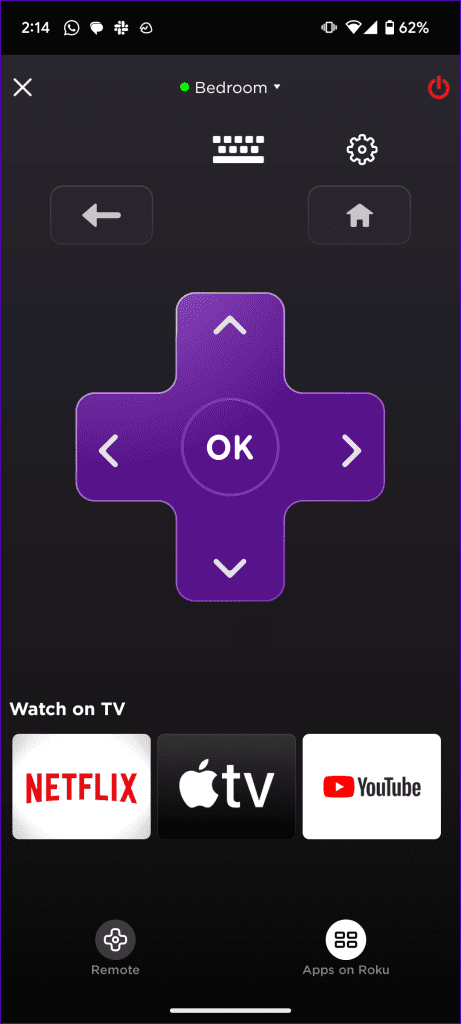
Roku의 가상 리모컨은 전용 리모컨에서 기대하는 모든 기능을 포함합니다. 앱 메뉴에 접속하여 설치된 앱과 채널을 확인할 수 있습니다.
7. Roku OS 업데이트
Roku가 리모컨에 응답하지 않으면 Roku OS를 최신 버전으로 업데이트하세요. Roku 리모컨이 작동하지 않으므로 가상 리모컨을 사용하여 최신 OS 빌드를 업데이트하세요.
1 단계: 왼쪽 사이드바에서 Roku 설정을 엽니다.
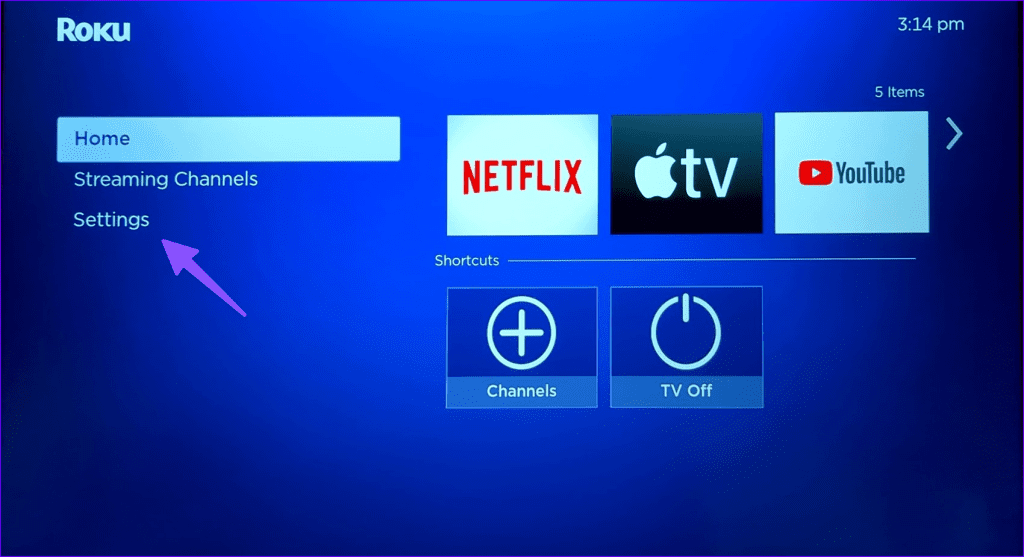
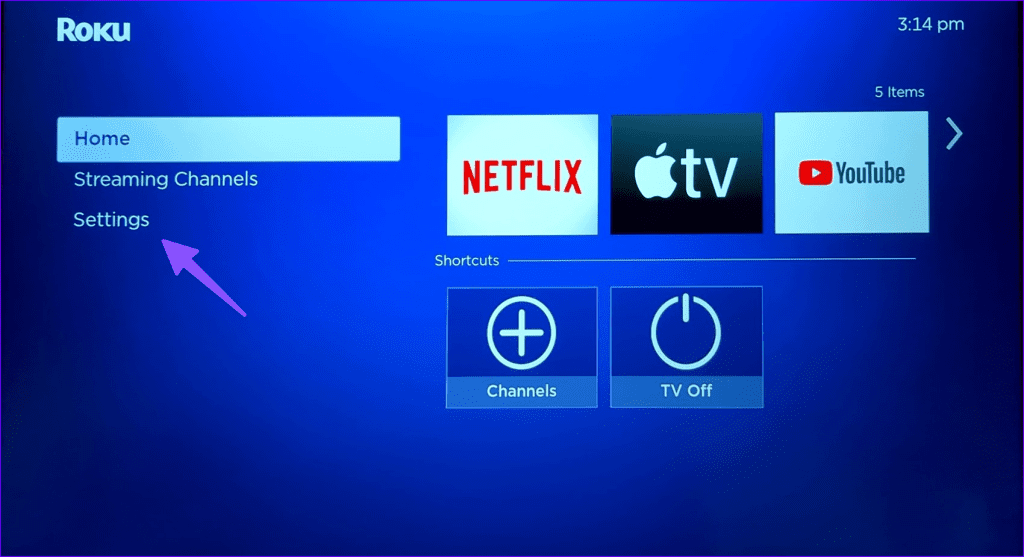
2 단계: 시스템으로 이동하여 소프트웨어 업데이트를 선택하고 최신 Roku OS 버전을 설치하세요.
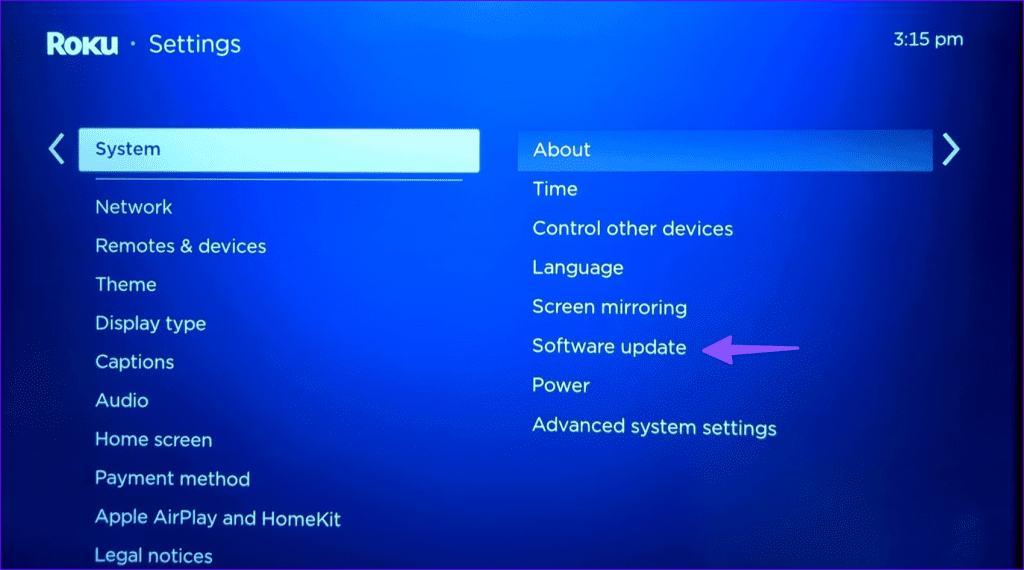
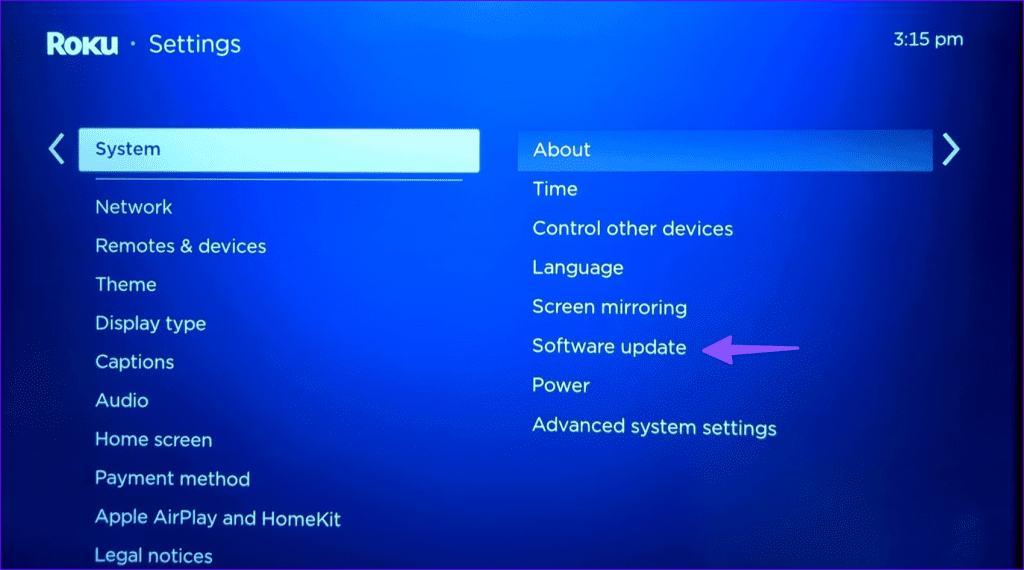
Roku 리모컨 사용 시작
이상적인 스트리밍 경험은 리모컨으로는 불완전합니다. Roku 모바일 앱은 언제든지 사용할 수 있지만 전용 리모컨만큼의 편리함을 제공하지는 않습니다. 어떤 트릭이 효과가 있었나요? 아래 댓글로 결과를 공유해 주세요.